Este guia é para si se quiser utilizar o seu DanDomain com o Vendino.
Criar um utilizador API
Antes de poder dar acesso ao Vendino a partir da sua loja DanDomain, é necessário criar um utilizador para o Vendino. Este utilizador é utilizado pelo Vendino para falar com a sua loja virtual. Crie um novo utilizador no seu painel de controlo DanDomain e utilize o guia passo-a-passo abaixo para o ajudar.
1. Aceder a Definições e preferências > Empregados
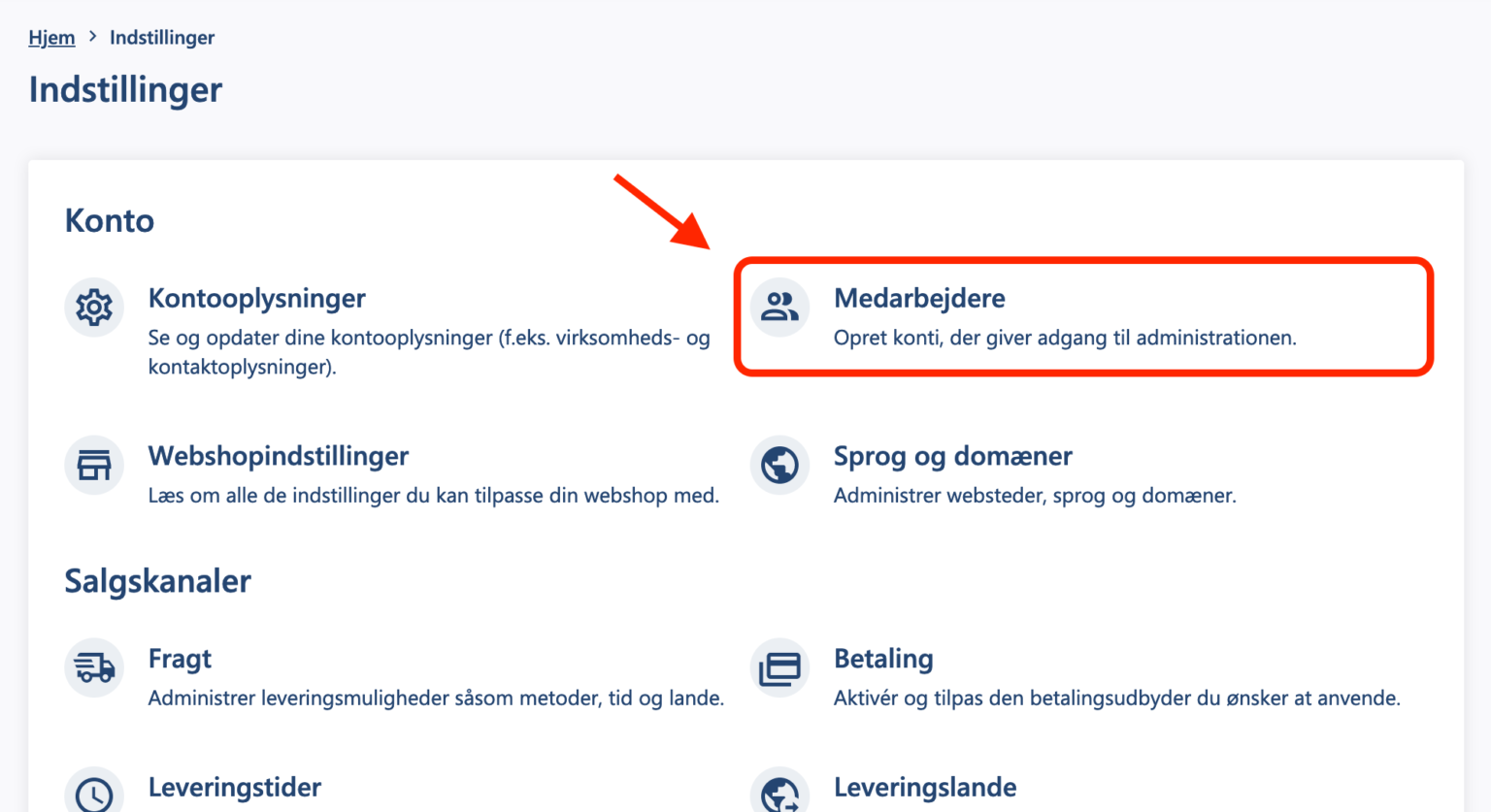
Criar um novo empregado com acesso à API SOAP.
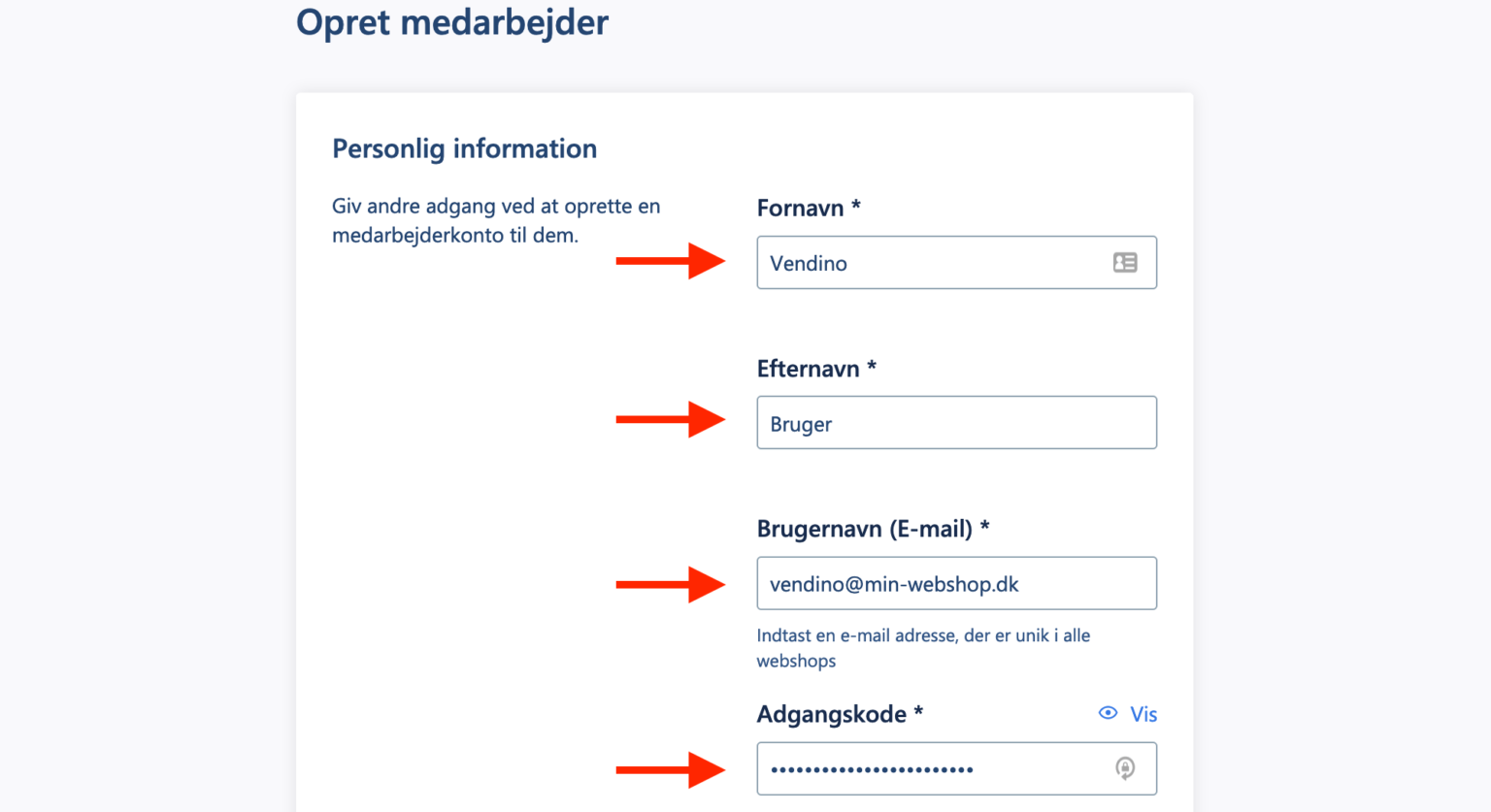
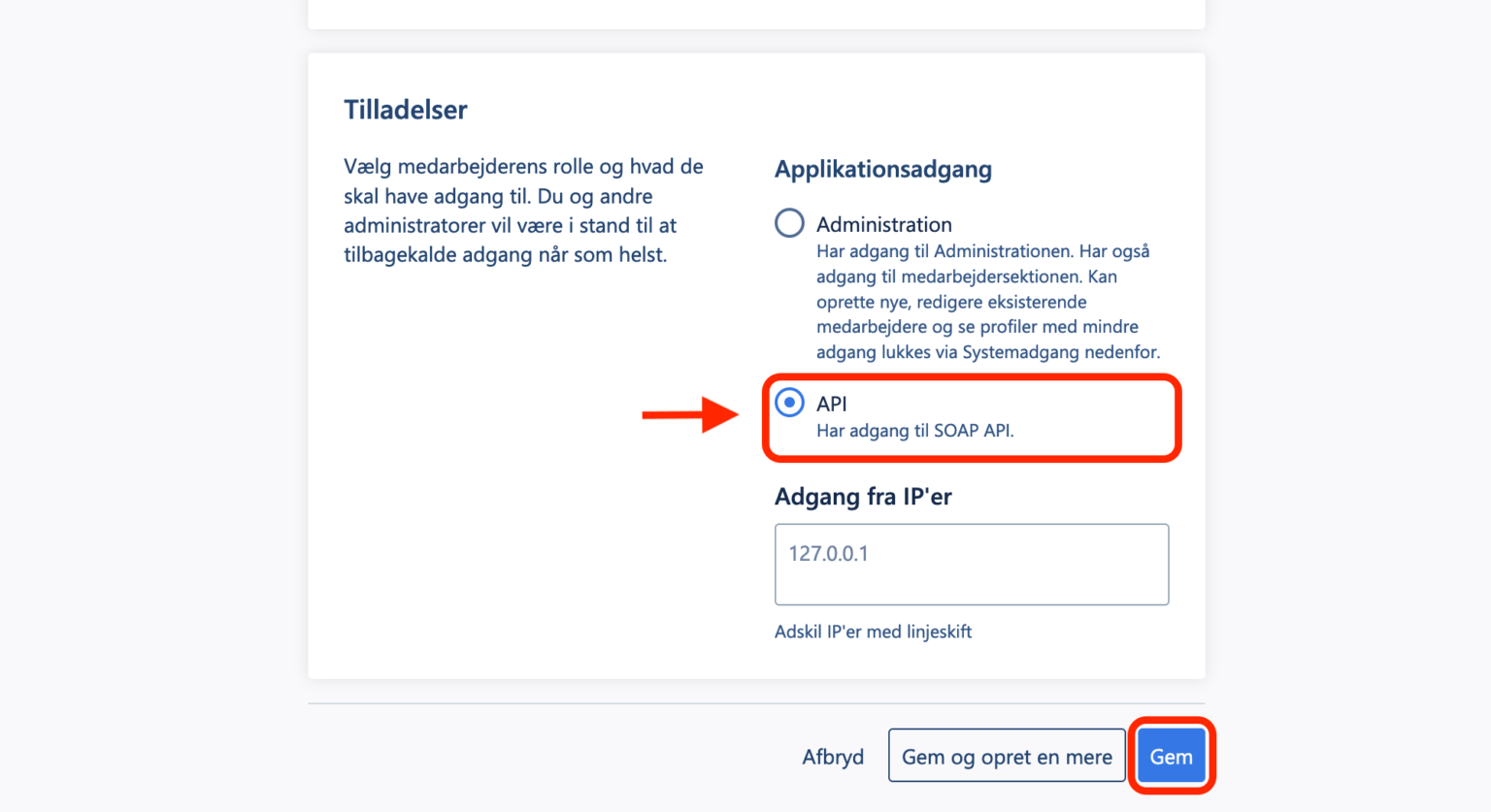
ATENÇÃO! Selecione um endereço de correio eletrónico fictício para o utilizador. Não serão enviadas mensagens de correio eletrónico para esse endereço. Por exemplo, utilize [email protected], em que "min-webshop.dk" é substituído pelo seu domínio. Não se esqueça de anotar a palavra-passe. Irá precisar dela mais tarde.
Agora vá para Definições e preferências > API SOAP
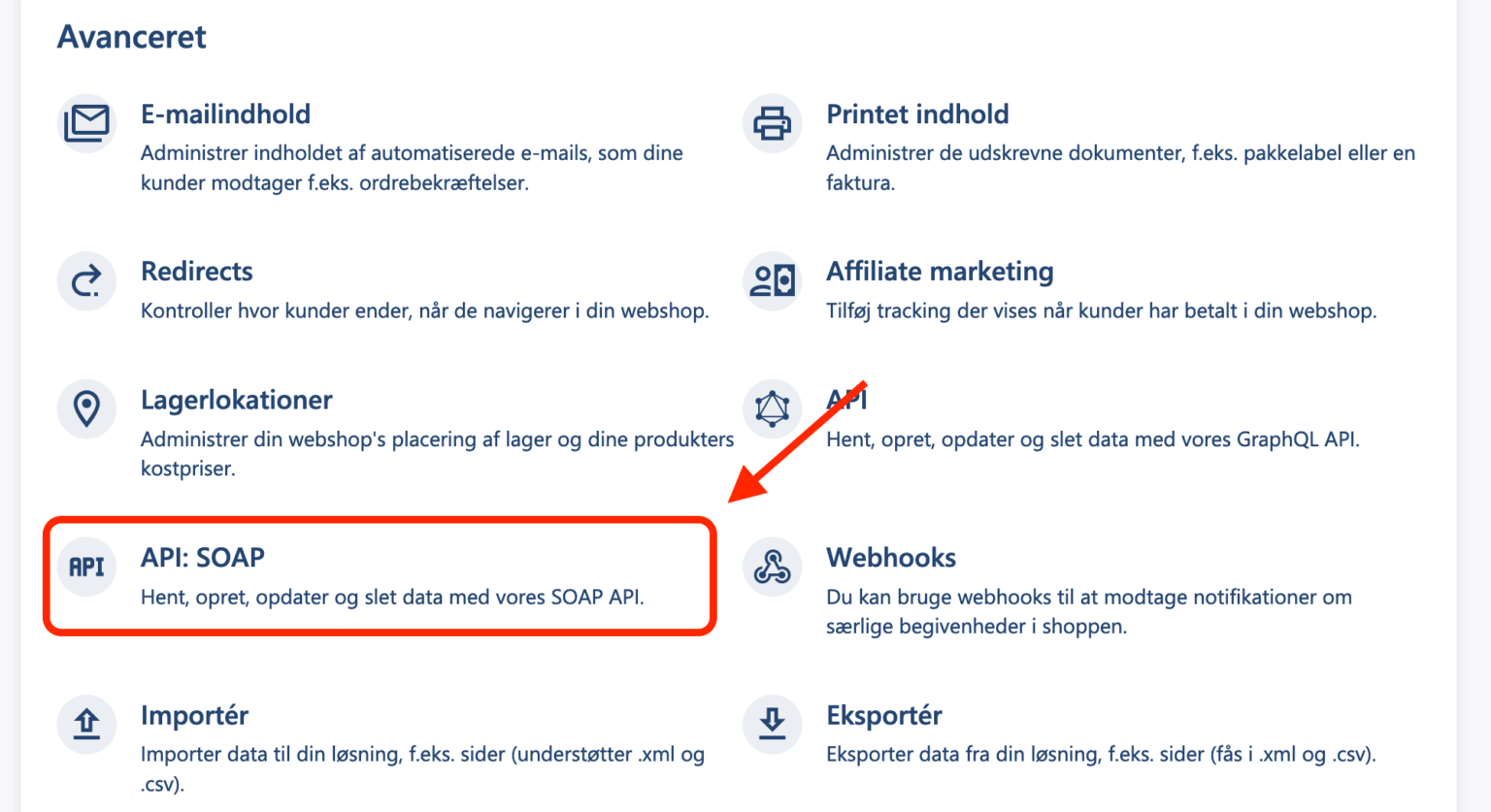
Ativar o acesso à API.
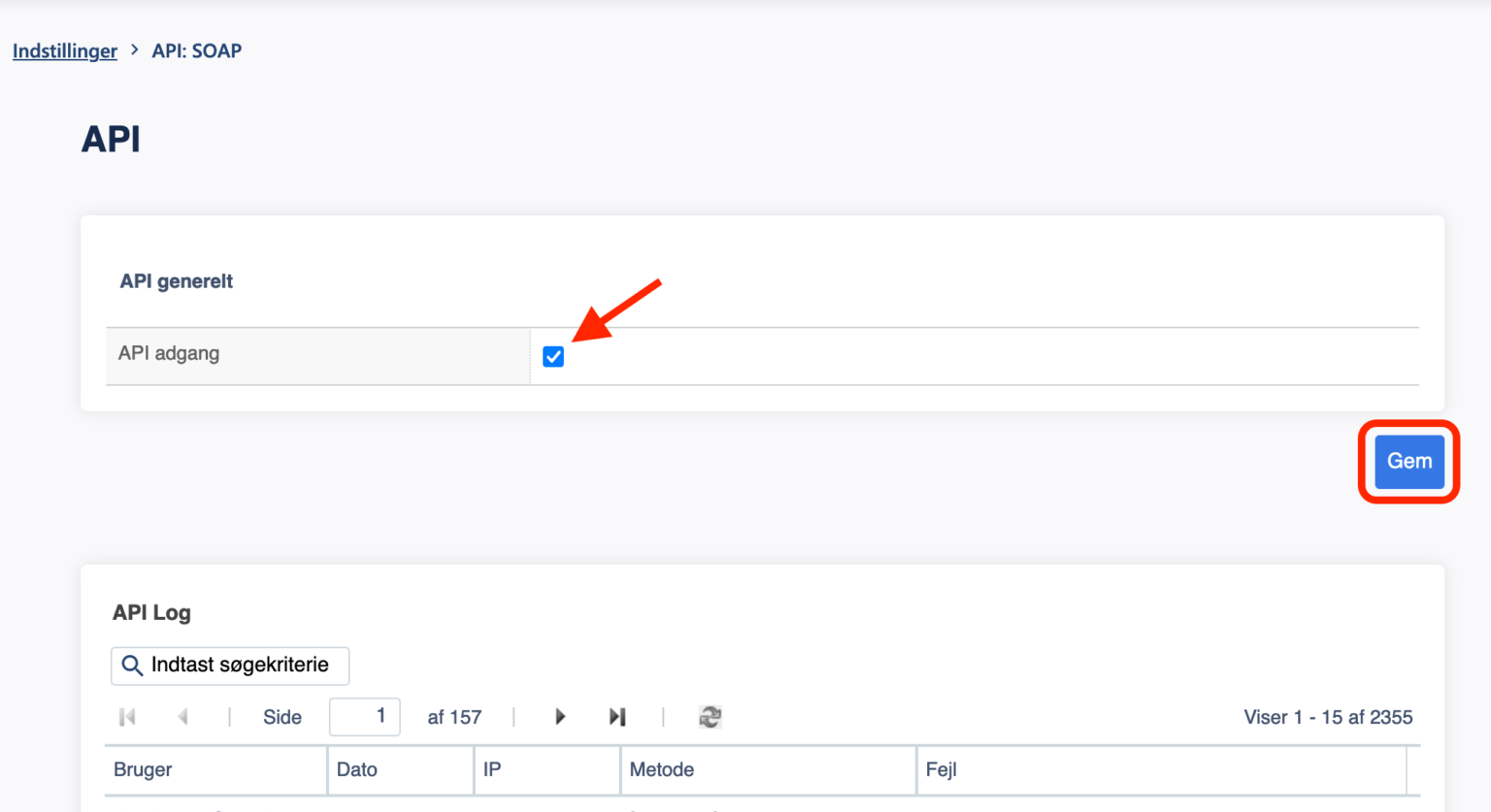
Configurar webhooks
Os webhooks notificam o Vendino de actualizações importantes da sua loja online. São uma ferramenta importante para a sincronização do Vendino com a sua loja online. Os webhooks podem ser um pouco avançados para serem configurados no DanDomain, mas siga as instruções abaixo e nós vamos levá-lo pela mão durante toda a configuração. Antes de começarmos, tenha em atenção que é necessário criar 2 webhooks. O assistente parece repetir-se, mas tenha em atenção que os valores que tem de inserir são sempre diferentes!
Ir para Definições e preferências > Webhooks
Crie o primeiro webhook com os seguintes valores:
Nome: orders/create
Evento: Ordem criada Endereço: https://api.vendino.com/webhooks/dandomain/orders/create
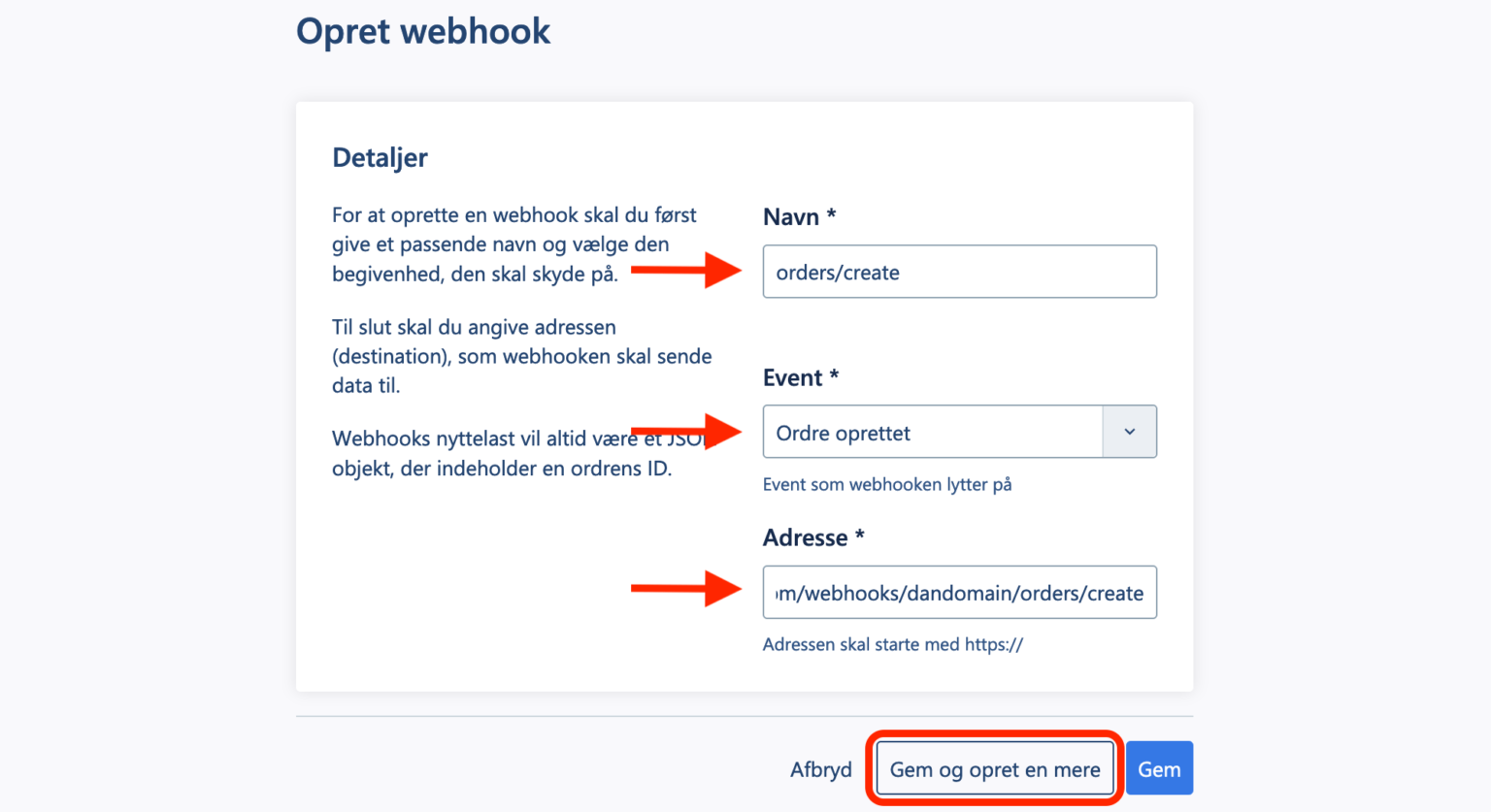
Crie o segundo webhook com os seguintes valores:
Nome: orders/update
Evento: Ordem actualizada
Endereço: https://api.vendino.com/webhooks/dandomain/orders/update
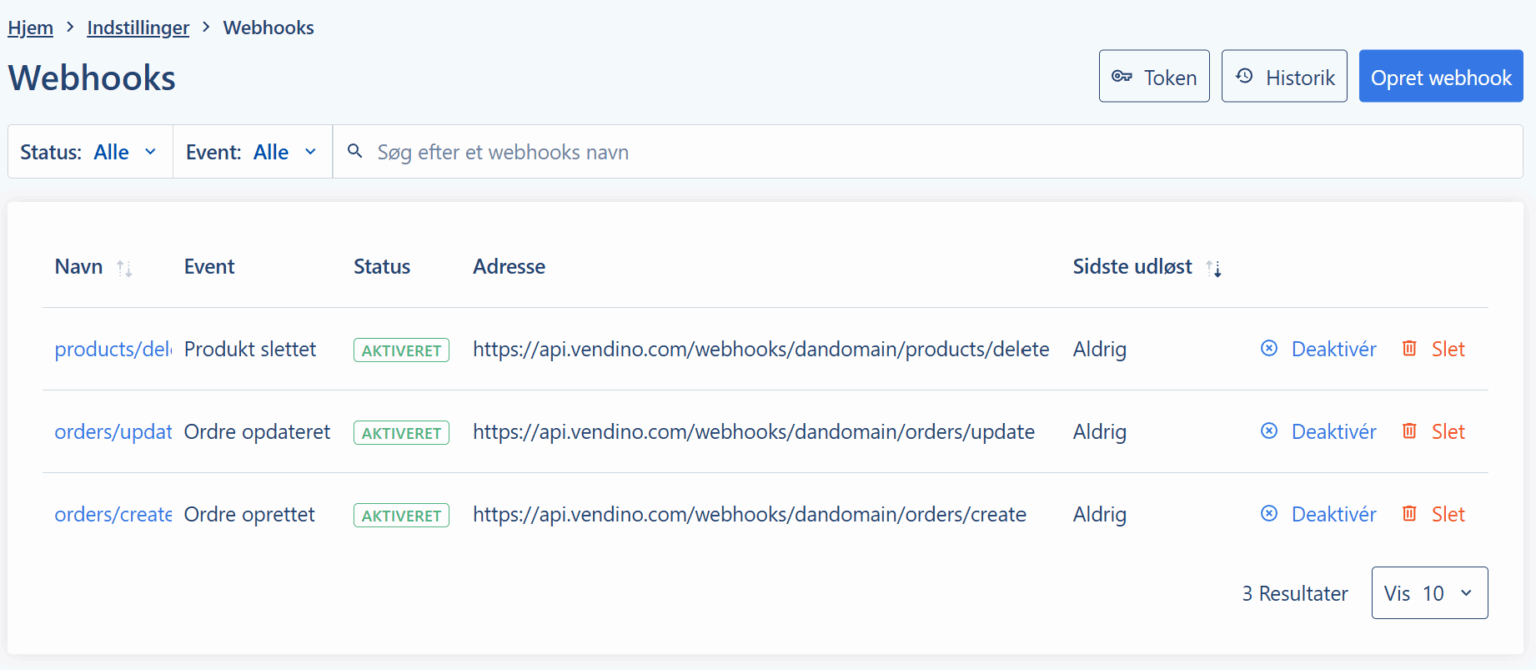
Depois de o segundo webhook ter sido criado, clique em Ficha.
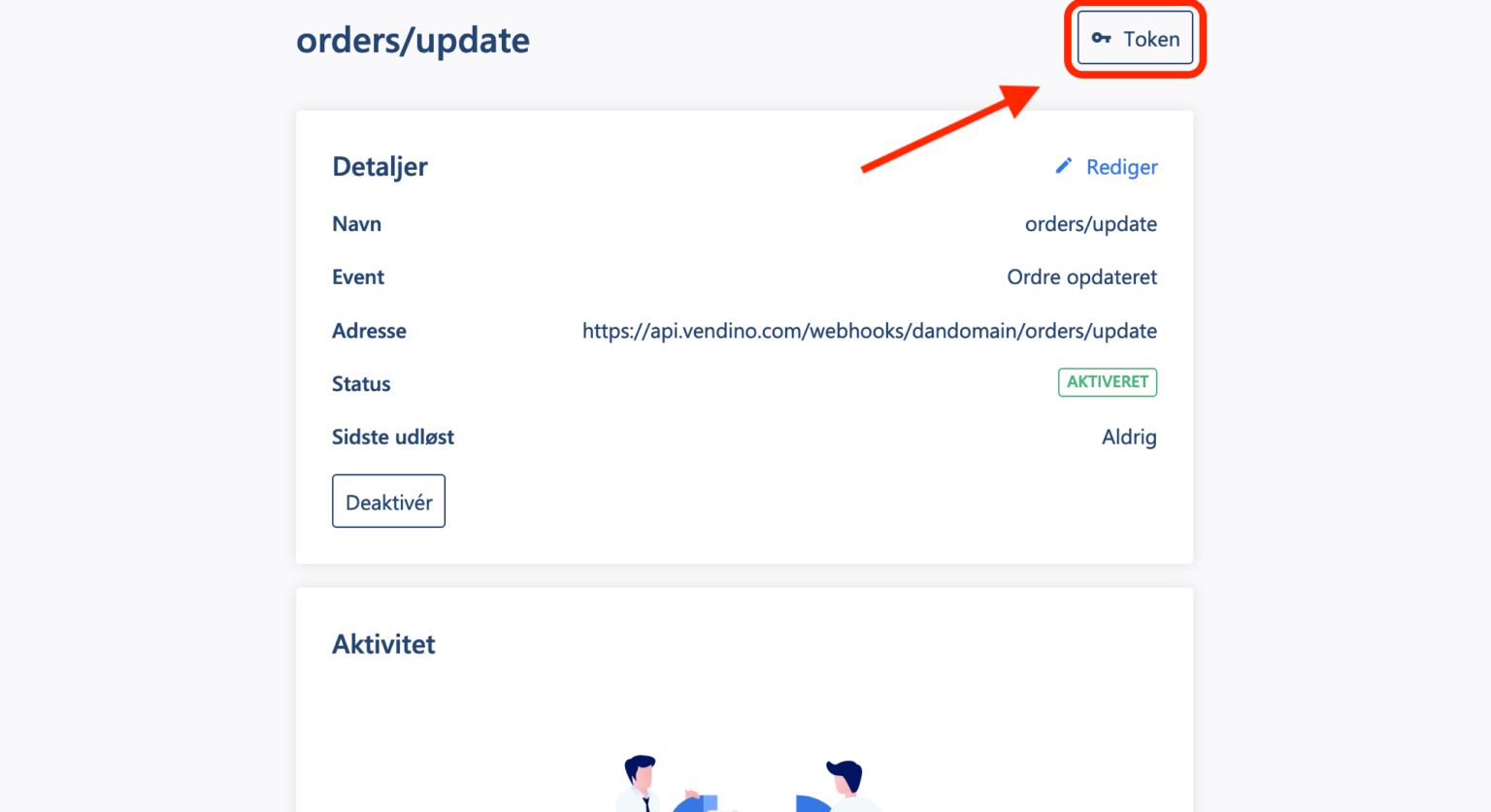
Guarde/anote o token do webhook. Irá precisar dele na próxima secção.
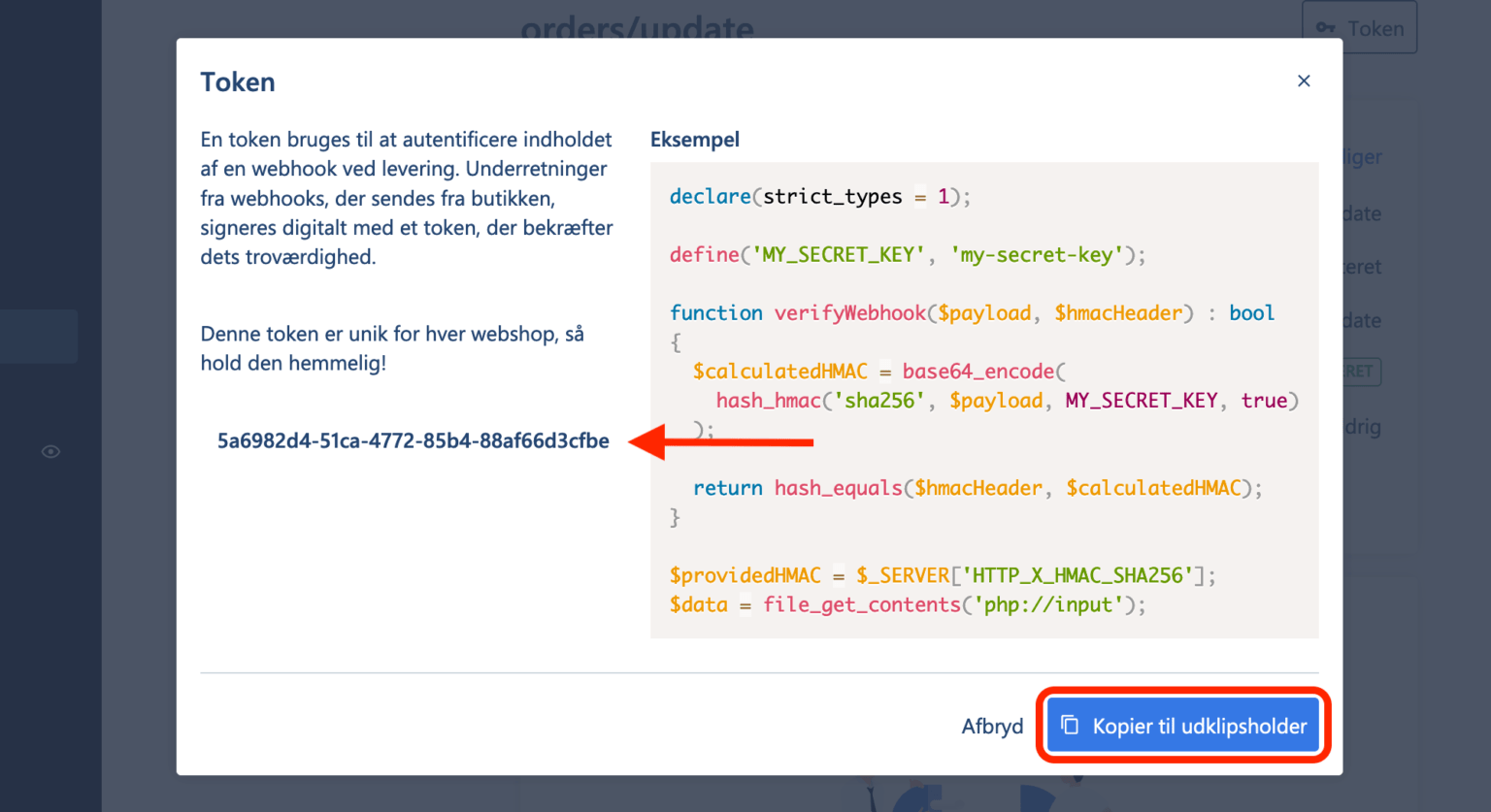
Regresse à lista de webhooks e confirme que tem o aspeto que se segue:
Criar DanDomain no Vendino
Estás quase lá. Agora vem o final! Agora precisa de criar o DanDomain no Vendino. Lembre-se de ter o utilizador da API e o token do webhook prontos antes de começar.
- Abra o Vendino e aceda às suas Integrações.
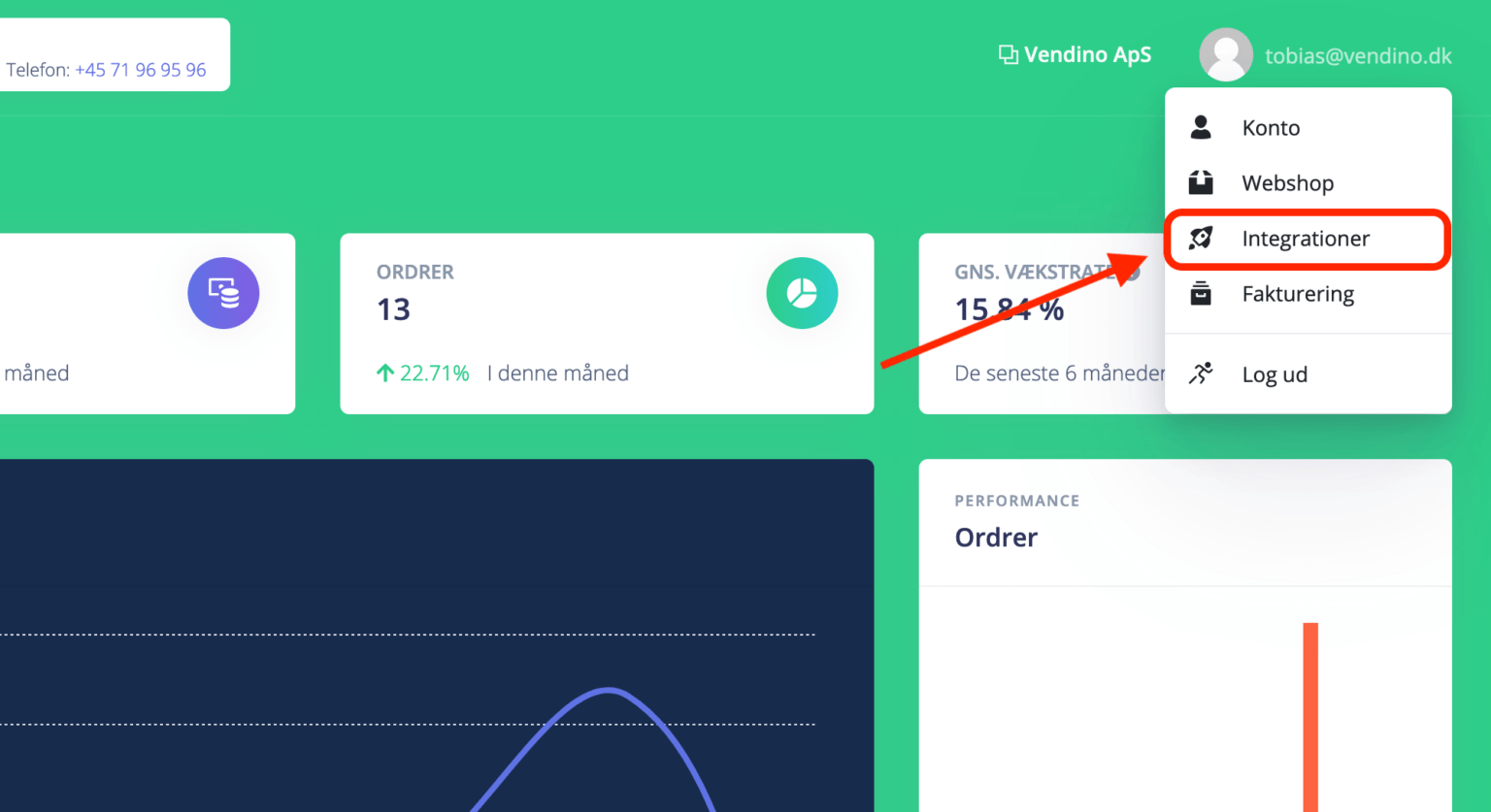
2. Selecione DanDomain na lista e introduza o URL, o utilizador da API e o token do webhook.
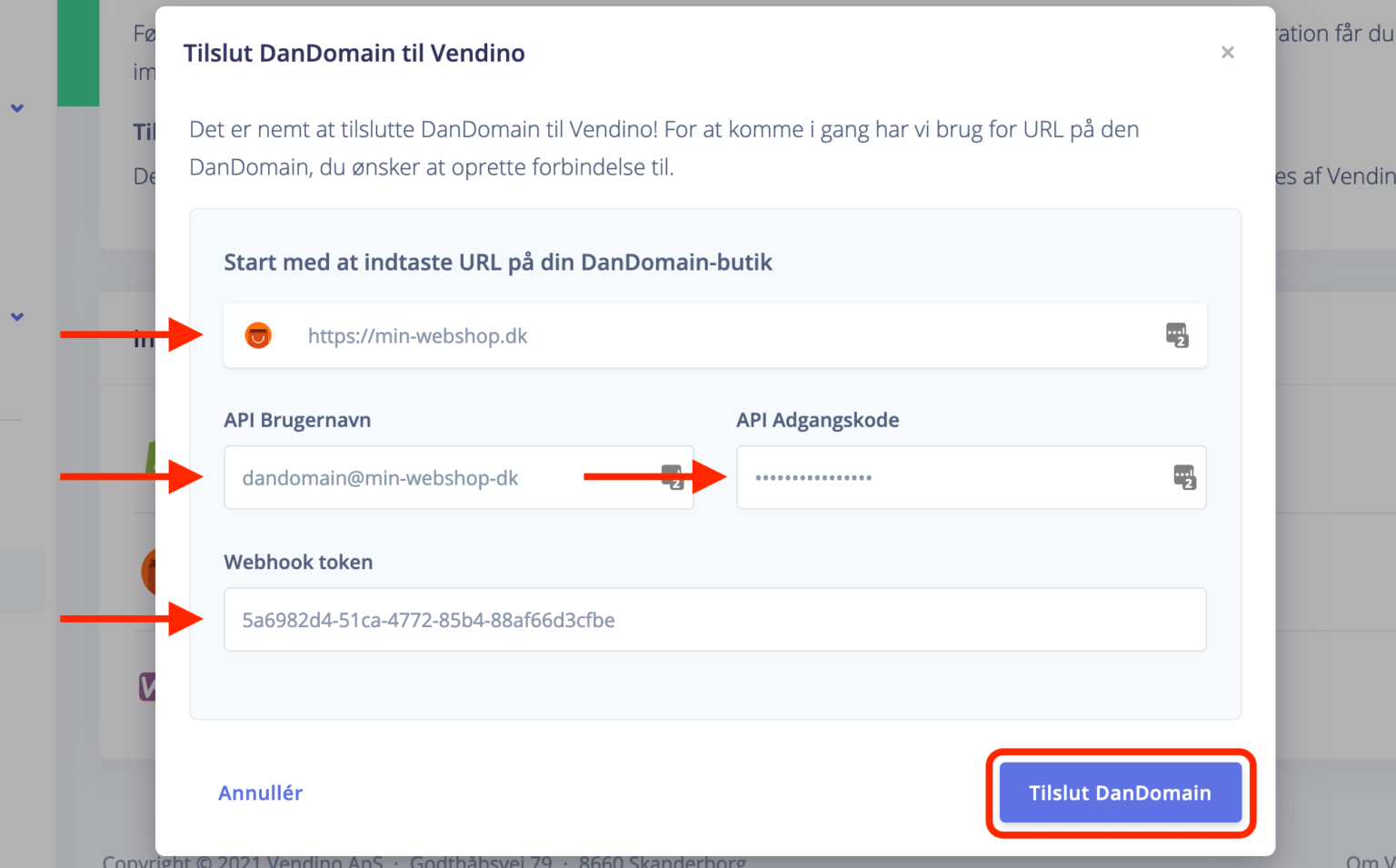
E pronto! A sua loja DanDomain está agora ligada ao Vendino.
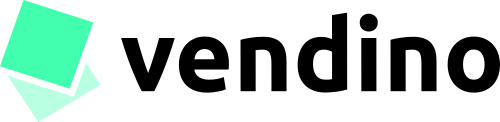
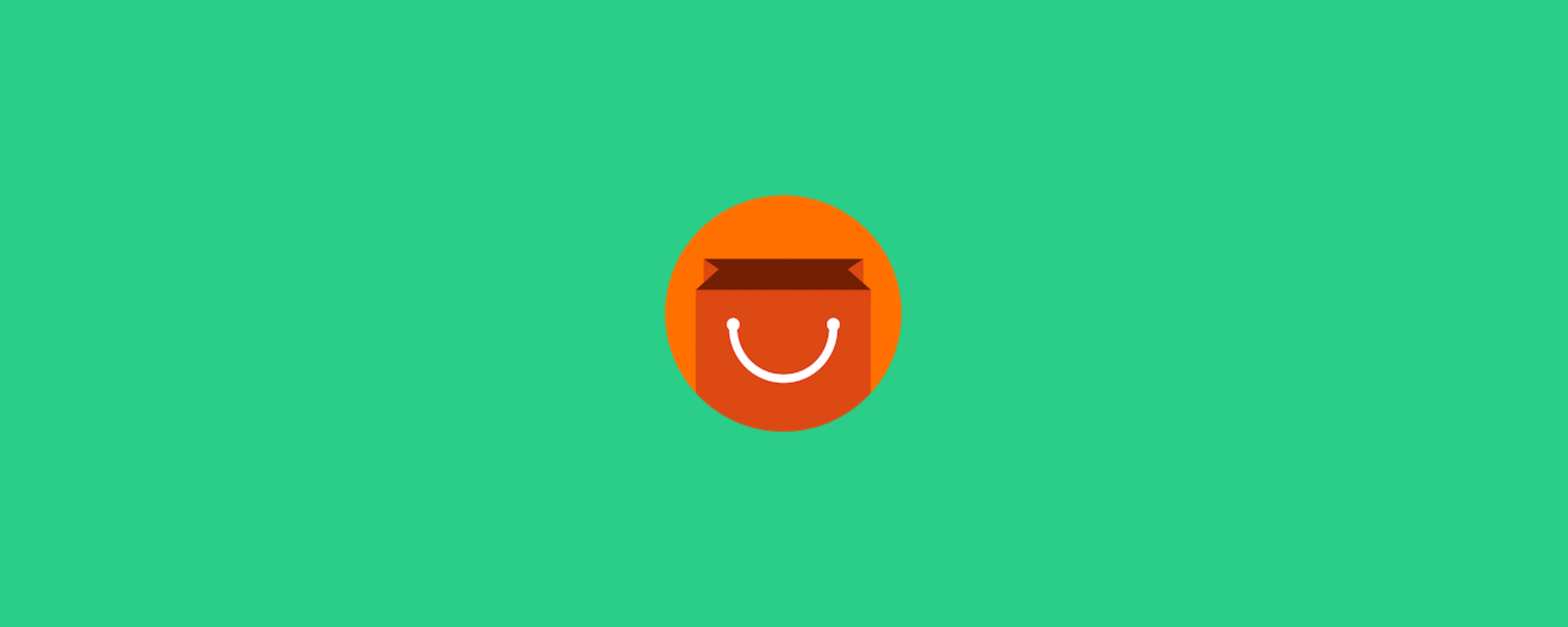
Deixe um comentário